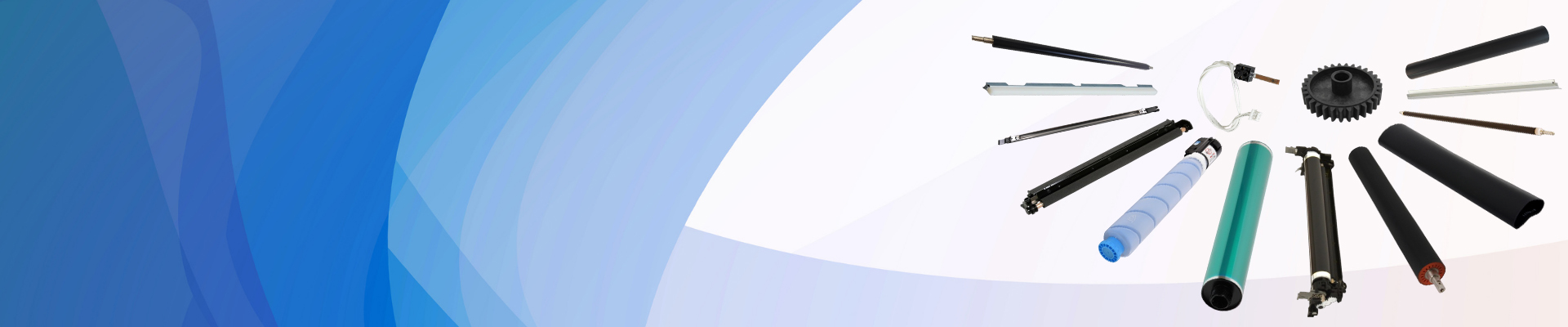Jika Anda pernah menghasilkan cetakan bergaris atau pudar, Anda pasti tahu betapa frustrasinya kepala cetak yang kotor. Sebagai seseorang yang telah berkecimpung di bidang aksesori printer dan mesin fotokopi selama bertahun-tahun, saya dapat memberi tahu Anda bahwa kepala cetak yang bersih sangat penting untuk mencapai kualitas cetak yang optimal. Jadi, mari kita simak panduan lengkap untuk membersihkan kepala cetak Anda agar printer Anda berjalan lancar dan efisien.
Mengapa kita harus membersihkan kepala cetak?
Sebelum kita membahas seluk-beluk pembersihan, mari kita bahas mengapa hal ini penting. Kepala cetak adalah bagian yang memindahkan tinta ke kertas. Seiring waktu, tinta akan mengering dan menyumbat nozel, sehingga menghasilkan kualitas cetak yang buruk. Pembersihan rutin membantu menjaga kinerja printer Anda dan memperpanjang masa pakainya.
Tanda-tanda Kepala Cetak Anda Perlu Dibersihkan. Berikut beberapa tandanya:
1. Jika hasil cetak Anda terdapat goresan atau garis, ini merupakan indikasi jelas bahwa beberapa nosel tersumbat.
2. Jika warna tampak memudar atau tidak konsisten, mungkin perlu dibersihkan.
3. Pesan Kesalahan: Beberapa printer akan memperingatkan Anda saat kepala cetak memerlukan perhatian.
Metode pembersihan
Setelah Anda mengetahui alasan dan kapan harus membersihkan kepala cetak, mari kita jelajahi metode yang bisa Anda gunakan. Ada dua metode utama: pembersihan manual dan menggunakan fungsi pembersihan bawaan printer.
1. Fungsi pembersihan bawaan
Kebanyakan printer modern memiliki kemampuan pembersihan bawaan. Cara penggunaan:
Menu Akses. Navigasi ke menu Pengaturan atau Perawatan printer.
Pilih Pembersihan. Cari opsi berlabel "Pembersihan Kepala Cetak" atau "Pemeriksaan Nosel".
IKUTI PETUNJUK: Printer akan memandu Anda melalui seluruh proses. Proses ini biasanya memakan waktu beberapa menit dan mungkin menggunakan tinta, jadi harap diingat.
2. Pembersihan manual
Jika fitur bawaan tidak berfungsi, Anda mungkin perlu menyingsingkan lengan baju dan melakukan pembersihan manual. Berikut panduan langkah demi langkahnya:
Kumpulkan Perlengkapan: Anda akan membutuhkan air suling, kain bebas serat, dan jarum suntik atau pipet.
Melepas Kepala Cetak: Lihat manual printer Anda untuk petunjuk tentang cara melepaskan kepala cetak dengan aman.
Rendam Nosel: Rendam kain dalam air suling dan usap nosel dengan lembut. Jika nosel tersumbat, Anda dapat menggunakan spuit untuk meneteskan beberapa tetes air suling langsung ke nosel.
BIARKAN: Biarkan kepala cetak terendam selama sekitar 10-15 menit untuk melonggarkan tinta yang kering.
Bilas dan keringkan: Lap kembali nosel dengan kain bersih dan kering. Pastikan semuanya kering sebelum dipasang kembali.
Seberapa sering Anda harus membersihkan kepala cetak? Tergantung penggunaan, tetapi aturan praktisnya adalah membersihkannya setiap beberapa bulan atau setiap kali Anda melihat masalah kualitas cetak. Menggunakan tinta berkualitas tinggi membantu mengurangi penyumbatan dan meningkatkan kualitas cetak secara keseluruhan. Saat tidak digunakan, tutup printer untuk mencegah debu dan kotoran menempel pada kepala cetak.
Membersihkan kepala cetak tidak harus sulit. Dengan sedikit pengetahuan dan pendekatan yang tepat, Anda dapat menjaga printer tetap prima dan menikmati hasil cetak yang cerah dan tajam.
Honhai Technology adalah pemasok aksesori printer terkemuka. Kepala cetak untukEpson Stylus Pro 4880 7880 9880 DX5 F187000, Epson L111 L120 L210 L220, Epson 1390 1400 1410 1430 R270 R390, Epson FX890 FX2175 FX2190, Epson L800 L801 L850 L805 R290 R280, Epson LX-310 LX-350, Epson Stylus Pro 7700 9700 9910 7910, Epson L800 L801 L850 L805 R290 R280 R285Ini adalah produk-produk populer kami. Jika Anda tertarik, silakan hubungi tim penjualan kami di
sales8@copierconsumables.com,
sales9@copierconsumables.com,
doris@copierconsumables.com,
jessie@copierconsumables.com,
chris@copierconsumables.com,
info@copierconsumables.com.
Waktu posting: 08-Okt-2024